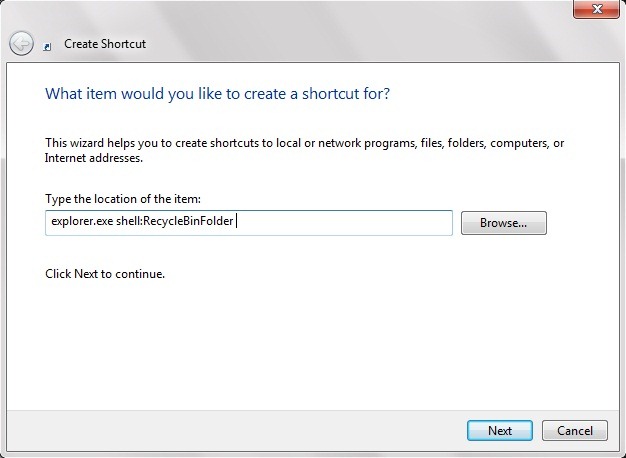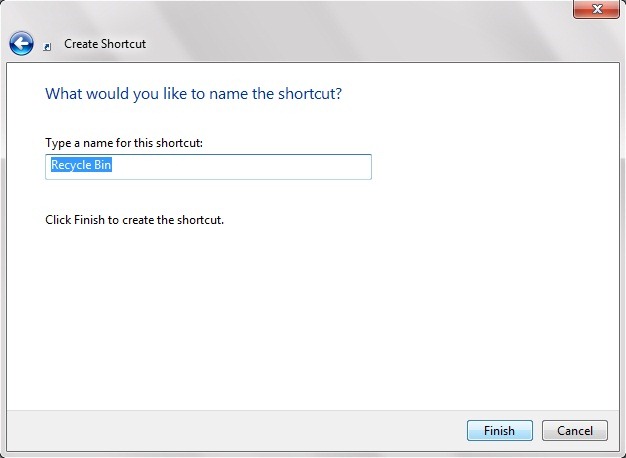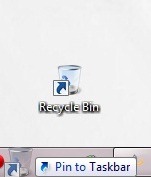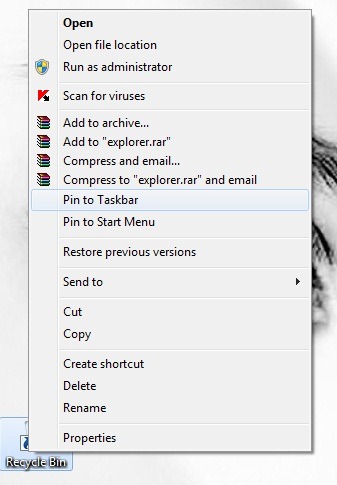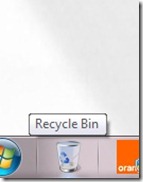如果你是那些谁是过敏所加载的显示器, 过分热心 (:P),企图让他们玷污任何痕迹 图标, 捷径 等,但也希望 访问重要的应用程序/文件夹一样快, Windows 7 最优解决方案:能够“坚持”,几乎所有的快捷方式 任务栏. 通过将最“常用”的应用程序的快捷方式添加到任务栏,您只需单击一下即可获得所需的一切,此外,您还可以保留 Desktop一尘不染:)。 或者,几乎一尘不染。 因为某些程序或文件夹不被说服离开 Desktop- 通过简单的支持任务栏 拖放的情况下,遇到的情况 回收站.
对于 从中删除回收站 Desktop 不建议 (在他们的皮肤测试)解决方案在手,要么把它在角落里的监视器的地方,并试图忽略它或将它添加到菜单 Windows 浏览器 (固定到 Windows 资源管理器)。
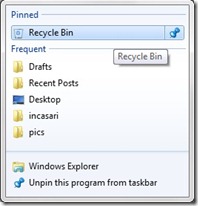
或者可能你可以按照下面的步骤来 将回收站的快捷方式添加到任务栏:
1。 右键单击 Desktop,从菜单中选择 全新 然后 捷径.
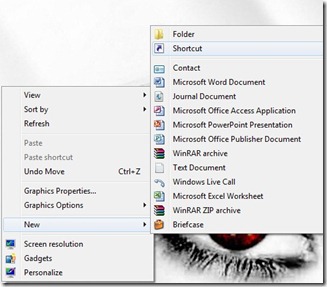
2。 至 位置类型 类型 explorer.exe外壳:RecycleBinFolder 然后让 下一页 并将其命名为任何你想要的快捷方式(最好是 回收站 :P)
3。 右键单击创建的快捷方式并选择 查看房源然后点击 更改图标.
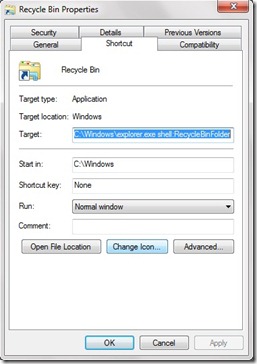
4。 在 在此文件中查找图标 类型 %System根%system32imageres.dll 然后选择“回收站”的图标 Apply si OK.
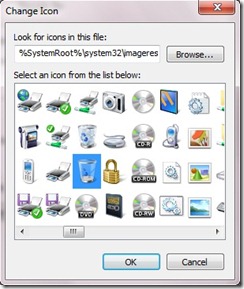
瞧! 你有一个回收站的快捷方式,功能齐全,你可以将它拖到任务栏(拖放)或者你可以右键单击它并选择 引脚到任务栏.
Atentie! 即使你加 回收站的快捷方式 到任务栏, 不要从中删除回收站 Desktop! 要隐藏其图标取消选中 展示 Desktop 图标 从 上下文菜单 (上单击鼠标右键 Desktop->查看).